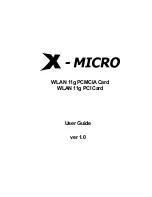Audio In
Microphone
Plug the 'Audio In' connector into either
'Audio In' or 'Microphone' on the back of your computer
'Audio in' Connector
from Buz Box
Universal Symbols
왎
REMARQUE␣ :
les symboles universels pour l’entrée et la sortie audio apparaissent
généralement à l’arrière de votre ordinateur. Les mêmes symboles apparaissent sur les
prises audio de l’adaptateur Buz.
왎
Sortie audio␣ :
le plus gros des deux connecteurs Buz est le connecteur intermédaire de sortie
audio et se branche à l’arrière de votre ordinateur. Il se peut que la connexion située à l’arrière de
votre ordinateur dispose des symboles de sortie audio ou sortie haut-parleur, selon votre système.
Si vous avez des hauts-parleurs externes, déconnectez la prise et reconnectez-la à l’arrière du
connecteur intermédiaire de sortie audio afin de faire fonctionner vos hauts-parleurs.
Plug the Buz Audio Output "Passthrough" connector
into the back of your computer
Audio Out
Audio Output
'Passthrough'
Connector
Unplug your existing
External 'Speaker Out'
connector and reconnect it
into the back of the 'Passthrough'
Speaker Out
(Some systems Have
this connection only for
sound output)
Headphones
Best connection
Universal Symbols
왎
REMARQUE␣ :
la plupart des cartes son utilisent la norme standard de prise stéréo « mini
». Si votre système ne dispose pas d’une prise « mini », achetez un adaptateur.
왎
2. Après avoir connecté l’adaptateur Buz, rebranchez votre
ordinateur et relancez votre système.
a. Après avoir allumé votre ordinateur, Windows 95 vous indique qu’il a découvert un autre
périphérique, l’adaptateur PCI SCSI et l’identifie en tant que
Iomega Buz : adaptateur hôte PCI
Ultra SCSI
puis charge automatiquement les pilotes.
b. Il identifie ensuite un
périphérique vidéo multimedia PCI
qu’il reconnaît comme
Iomega Buz
Multimedia Producer
et charge automatiquement les pilotes. Vous êtes invité à redémarrer votre
ordinateur. Cliquez sur
Oui
.
46